Comment utiliser les nouveaux Google Hangouts dans votre navigateur

Les jours de brouillage dans Gmail avec un tas de plugins différents pour quatre navigateurs différents sont terminés, car Google a finalement enlevé le voile leur toute nouvelle plate-forme Google Hangouts basée sur un navigateur. L'application de messagerie s'est avérée très populaire auprès de l'ensemble professionnel, offrant un moyen rapide et simple pour entrer en contact avec tous vos contacts e-mail en un instant. Mais maintenant que Hangouts possède sa propre fenêtre de navigateur, voici quelques conseils, astuces et paramètres à connaître avant de vous lancer.
Configuration initiale
Si vous n'avez pas de compte Google ou si vous n'avez jamais utilisé Google Hangouts avant, le premier écran que vous verrez lorsque vous ouvrirez la page d'accueil de Hangouts devrait ressembler à ceci:
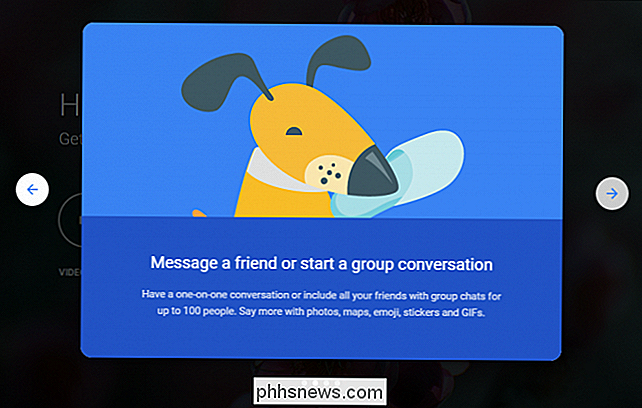
Après avoir cliqué sur les invites, vous serez accueilli par l'écran d'introduction suivant.
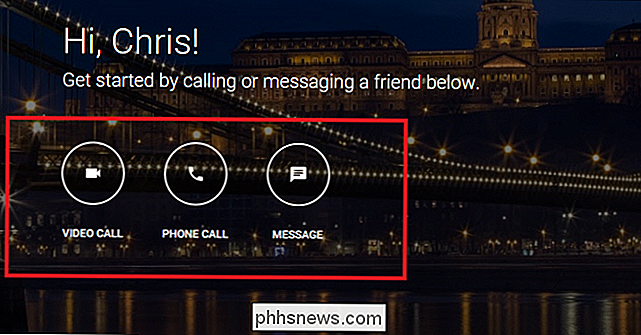
CONNEXION: Comment utiliser Skype sur votre Chromebook
Pour commencer à discuter avec quelqu'un par vidéo, voix ou texte, appuyez simplement sur l'un des boutons ci-dessus, et il vous sera demandé d'entrer les informations de contact de la personne ou le groupe de personnes que vous essayez d'atteindre.
Une fois que vous le faites, un menu latéral apparaîtra contenant les contacts que vous pouvez actuellement obtenir dans le menu de gauche. Ici vous pouvez permuter entre vos différentes listes de contacts en choisissant l'une des icônes correspondantes, ou si vous voulez configurer les choses selon vos besoins spécifiques, vous pouvez entrer dans le menu des paramètres en cliquant sur la barre à gauche.
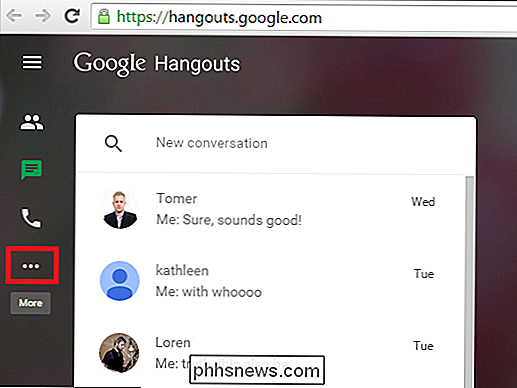
Le menu des paramètres inclut des options de confidentialité telles que la possibilité de montrer vos amis la dernière fois que vous avez été vu en ligne, de dire aux autres que vous participez à une vidéoconférence ou de faire un appel audible.
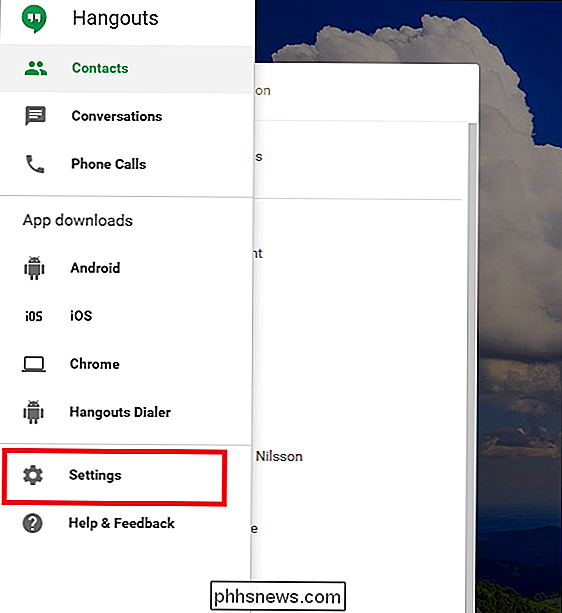
Bien sûr, qui pourrait oublier l'option "Convertir le texte en emoji"?
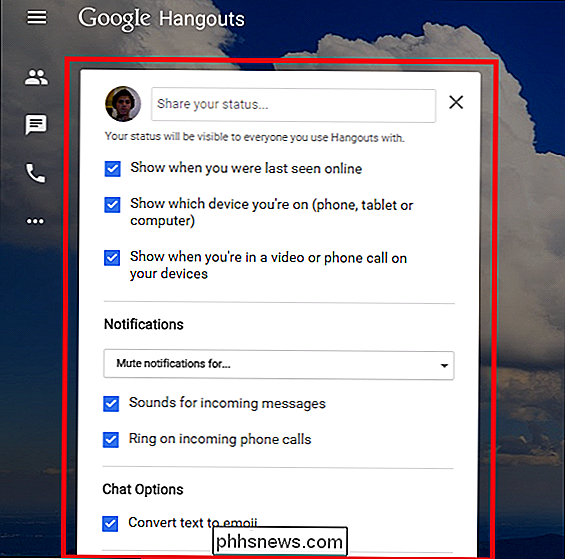
Apprendre la mise en page
Comme la plupart des autres produits Google de nos jours, la présentation de Hangouts est simple, claire et facile à comprendre. > Exemple: si vous voulez passer un appel vocal, cliquez sur l'icône qui ressemble à un téléphone (en surbrillance ci-dessous) pour savoir comment vous y arrivez.
Tous les appels provenant de ou allant vers quelqu'un à l'intérieur du Les États-Unis et le Canada seront couverts gratuitement par Google, tandis que les appels internationaux s suivez un taux standard que vous pouvez remplir avec votre carte de crédit ou de débit, un peu comme Skype.
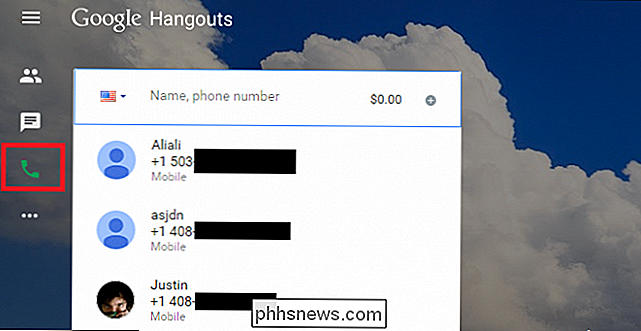
La messagerie directe, par contre, est sur la maison, peu importe où votre discussion se termine. Pour démarrer une conversation avec un ami, cliquez sur l'icône "zone de texte", mise en surbrillance ici.
Toutes les discussions que vous avez actuellement en cours seront prises en haut de la liste, et toute personne en ligne à ce moment sera notée par un petit point vert à côté du nom de la personne avec laquelle vous êtes en contact.
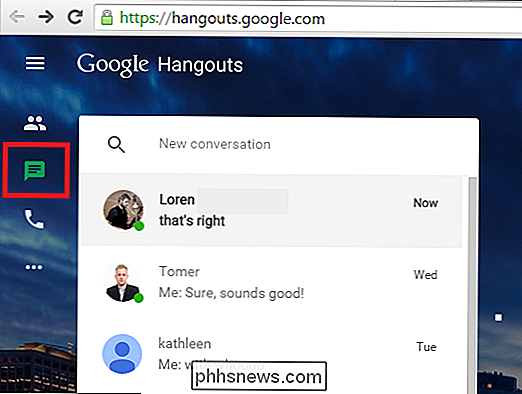
Toutes les conversations que vous avez ouvertes seront automatiquement reléguées dans le coin inférieur droit de la fenêtre de votre navigateur et chacune peut être maximisée, minimisée , ou complètement fermé en utilisant les contrôles dans le panneau supérieur de la boîte de dialogue.
Enfin, si vous voulez simplement gérer vos contacts par vous-même, vous pouvez le faire en cliquant sur l'icône "Personnes".

Ce menu vous permettra de trier vos contacts, et si vous en voyez un dont vous n'avez pas besoin ou que vous voulez garder un meilleur œil, vous pouvez faire un clic droit sur leur nom (ou appuyer sur le bouton "trois points" ) pour afficher un menu secondaire.
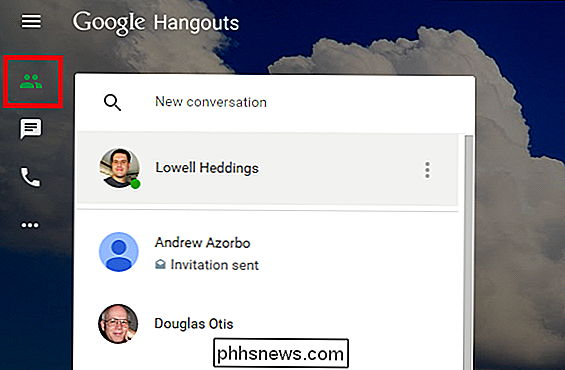
Vous pouvez choisir de les placer en haut de la liste pour ne pas les perdre à nouveau, ou cachez-les complètement afin qu'aucune de leurs communications ne puisse vous distraire pendant une conférence téléphonique distincte.
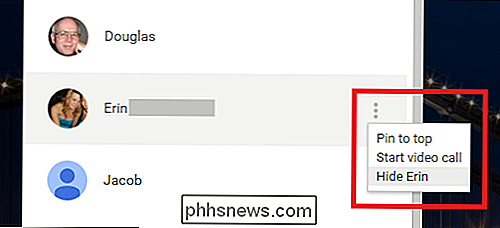
Même s'il manque encore certaines caractéristiques polies ou supplémentaires que vous obtiendriez de produits concurrents comme Skype, la migration de Hangouts. d'un add-on Gmail à son propre, l'application Web à part entière a été un mouvement intelligent par Google tout autour. L'interface a été simplifiée, appeler des amis et la famille est plus facile que jamais, et tous les messages de messagerie que vous avez appris à connaître et à aimer dans le service sont toujours là, au premier plan.

Qu'est-ce que Microsoft .NET Framework et pourquoi est-il installé sur mon PC?
Si vous utilisez Windows depuis très longtemps, vous avez probablement déjà entendu parler de Microsoft. NET, probablement parce qu'une application vous a demandé de l'installer, ou vous l'avez remarqué dans votre liste de programmes installés. Sauf si vous êtes un développeur, vous n'avez pas besoin de beaucoup de connaissances pour l'utiliser.

OTT explique - Que faire si votre iPhone ou Smartphone est mouillé?
Cela arrive à tout le monde à un moment de leur vie: leur téléphone précieux et précieux glisse de leur main et dans une toilette, un évier ou un autre liquide impitoyable! Je me souviens quand j'ai sauté dans une piscine et j'ai oublié de sortir le téléphone de ma poche. Pas si intelligent. À ce mome



